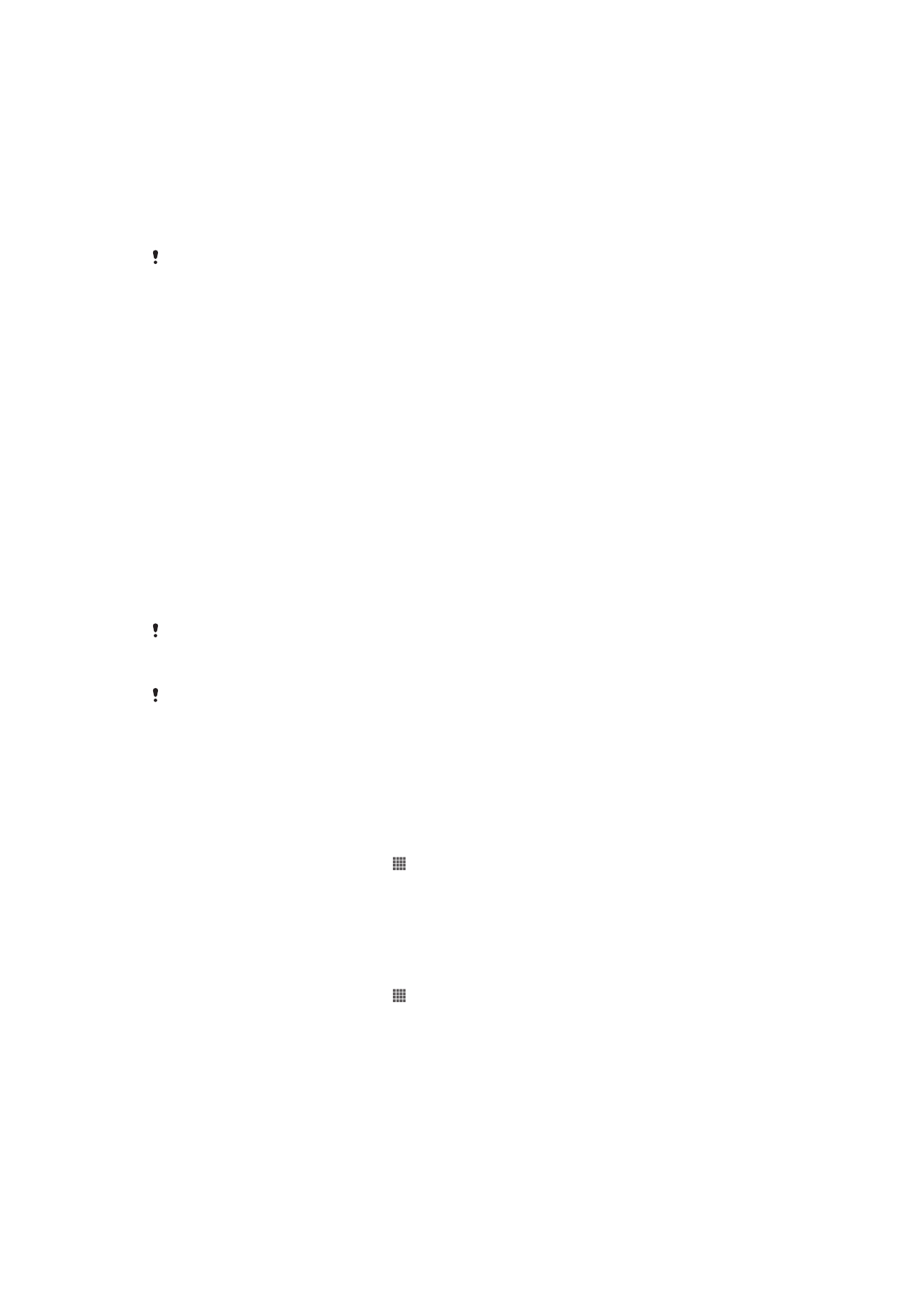
Aplikasi rekam dan pengembalian cadangan
Gunakan aplikasi Rekam cadangan dan pemulihan untuk membuat cadangan konten ke
kartu memori atau penyimpanan USB perangkat. Cadangan tersebut dapat digunakan
untuk mengembalikan konten Anda dan beberapa setelan jika data hilang atau terhapus.
Jenis konten yang dapat dicadangkan
Gunakan aplikasi rekam dan pulihkan cadangan untuk mencadangkan jenis data berikut:
•
Penanda
•
Log pnggil
•
Kontak
•
Aplikasi yang diunduh dari Google Play™
•
Pesan multimedia
•
Setelan sistem (seperti alarm, volume dering, dan setelan bahasa)
•
Pesan teks
Anda tidak perlu membuat rekaman cadangan berkas musik dan foto atau video yang diambil
dengan kamera. Foto atau video dibuat rekaman cadangannya secara otomatis pada kartu
memori perangkat.
Anda dapat dikenakan biaya transmisi data tambahan ketika Anda mengembalikan aplikasi
dari Google Play™.
Menyiapkan penggunaan aplikasi Rekam dan pengembalian cadangan
Sebelum mencadangkan konten Anda, Anda dapat memilih tujuan cadangan dan jenis
data yang ingin Anda cadangkan.
Memilih tujuan rekaman cadangan
1
Dari Layar Beranda Anda, ketuk .
2
Cari kemudian ketuk
Cadangan & p'gembalian.
3
Ketuk
Rekam cadangan.
4
Ketuk baris yang ada di bawah
Ke mana menyimpan data.
5
Pilih tujuan yang ingin digunakan untuk menyimpan cadangan konten Anda.
Memilih jenis data yang akan dibuat rekam cadangannya
1
Dari Layar Beranda Anda, ketuk .
2
Cari kemudian ketuk
Cadangan & p'gembalian.
3
Ketuk
Rekam cadangan.
4
Pilih jenis data yang ingin dibuat rekam cadangannya.
111
Ini adalah versi Internet untuk penerbitan ini. © Boleh dicetak hanya untuk penggunaan pribadi.
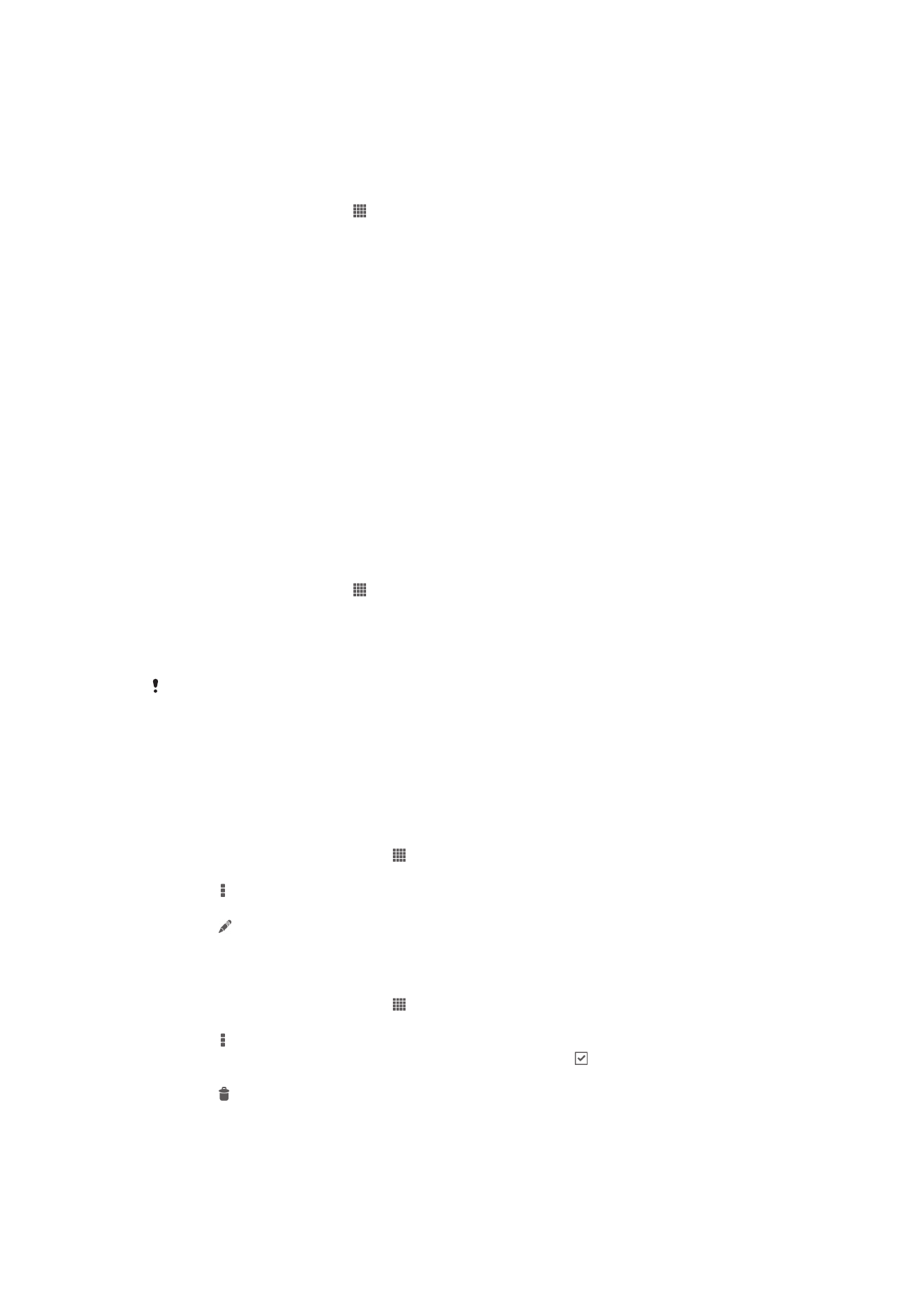
Membuat konten rekam cadangan menggunakan aplikasi Buat rekam cadangan dan
kembalikan.
1
Jika Anda membuat konten rekam cadangan di perangkat penyimpanan USB,
pastikan perangkat penyimpanan tersambung ke perangkat Anda menggunakan
kabel yang sesuai. Jika Anda membuat rekam cadangan ke kartu SD, pastikan
kartu SD dimasukkan dengan benar ke perangkat Anda.
2
Dari Layar Beranda, ketuk .
3
Cari kemudian ketuk
Cadangan & p'gembalian.
4
Ketuk
Rekam cadangan, lalu pilih tempat cadangan akan disimpan dan jenis data
yang ingin dibuat rekam cadangannya.
5
Ketuk
Rekam cadangan sekarang.
6
Masukkan sandi untuk rekam cadangan, lalu ketuk
OK.
Mengembalikan konten yang telah dibuat cadangannya menggunakan
aplikasi Rekam dan pengembalian cadangan.
Ketika Anda mengembalikan kontenl yang telah dibuat cadangannya, Anda harus
memilih rekaman cadangan untuk mengembalikannya. Jika Anda telah membuat rekam
cadangan konten beberapa kali, Anda mungkin memiliki beberapa rekaman cadangan.
Setelah Anda memilih rekaman cadangan, Anda kemudian dapat memilih jenis data yang
akan dikembalikan.
Mengembalikan konten menggunakan aplikasi Buat rekam cadangan dan kembalikan
1
Jika Anda mengembalikan konten pada perangkat penyimpanan USB, pastikan
perangkat penyimpanan tersambung ke perangkat Anda menggunakan kabel
yang sesuai. Jika Anda mengembalikan konten pada kartu SD, pastikan kartu SD
dimasukkan dengan benar ke perangkat Anda.
2
Dari Layar Beranda, ketuk .
3
Cari kemudian ketuk
Cadangan & p'gembalian.
4
Ketuk
Kembalikan.
5
Pilih rekaman yang ingin dikembalikan, lalu ketuk
Kembalikan sekarang.
6
Masukkan sandi untuk rekaman cadangan, lalu ketuk
OK.
Ingat bahwa setiap perubahan yang Anda buat pada data dan setelan Anda setelah membuat
rekam cadangan akan dihapus selama prosedur pengembalian.
Mengatur rekaman cadangan
Anda dapat menghapus atau mengganti nama rekaman cadangan yang Anda buat
menggunakan fungsi Cadangan & kembalikan.
Untuk mengganti rekaman cadangan
1
Dari Layar Beranda Anda, ketuk .
2
Cari kemudian ketuk
Cadangan & p'gembalian.
3
Tekan , kemudian ketuk
Kelola rekam cadang data.
4
Pilih rekaman cadangan yang ingin Anda ganti namanya.
5
Ketuk .
6
Masukkan nama baru, dan ketuk
Ubah nama.
Untuk menghapus rekaman cadangan
1
Dari Layar Beranda Anda, ketuk .
2
Cari kemudian ketuk
Cadangan & p'gembalian.
3
Tekan , kemudian ketuk
Kelola rekam cadang data.
4
Pilih rekaman cadangan yang ingin Anda hapus, atau ketuk jika Anda ingin
menghapus semua rekaman.
5
Ketuk >
Hapus.
112
Ini adalah versi Internet untuk penerbitan ini. © Boleh dicetak hanya untuk penggunaan pribadi.